
Смартфон Nokia C20 работает на Android Go – облегчённой версии операционной системы, оптимизированной для базовых устройств. Чтобы активировать мобильный интернет, важно учитывать особенности интерфейса и ограниченные системные ресурсы. Включение передачи данных происходит через настройки, но для стабильного соединения также потребуется корректная настройка точки доступа (APN).
Сначала откройте Настройки и перейдите в раздел «Сеть и интернет», затем выберите «Мобильная сеть». Убедитесь, что переключатель «Передача данных» активирован. Если интернет не работает, проверьте настройки APN. Для этого зайдите в «Дополнительно» или «Точки доступа (APN)» и сравните параметры с данными вашего оператора.
Некоторые операторы не передают настройки автоматически. В этом случае создайте новую точку доступа вручную, указав такие параметры, как Имя, APN, MCC, MNC и Тип APN. Эти значения можно найти на официальном сайте оператора или в службе поддержки.
После сохранения и выбора новой точки доступа перезапустите устройство или включите и отключите режим полёта. Это позволит системе повторно инициировать соединение и проверить доступность сети.
Проверка поддержки мобильного интернета в настройках SIM-карты
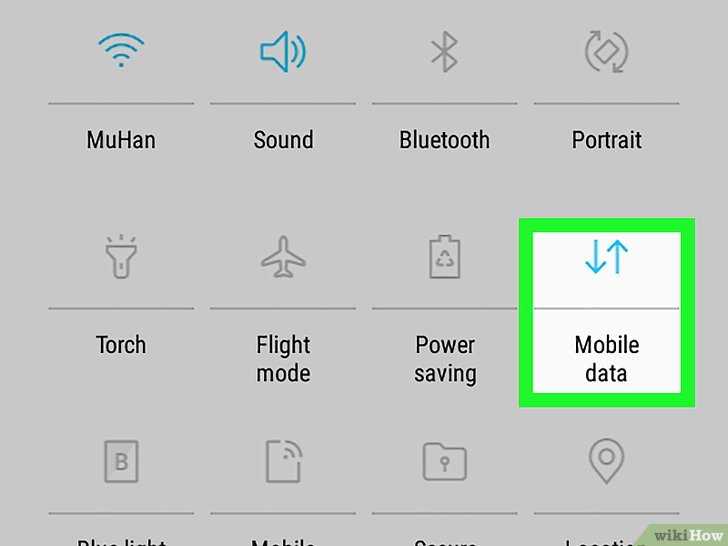
Откройте меню «Настройки» на Nokia C20 и перейдите в раздел «Сеть и интернет». Выберите пункт «Мобильная сеть», затем нажмите на активную SIM-карту.
Убедитесь, что переключатель «Мобильные данные» включён. Ниже должен отображаться параметр «Тип сети». Если указано «2G», «3G» или «LTE», SIM-карта поддерживает передачу данных. Отсутствие этих параметров указывает на отсутствие поддержки мобильного интернета или неправильное определение SIM-карты устройством.
Нажмите на «Точки доступа (APN)». Проверьте наличие хотя бы одного профиля с настройками оператора. Отсутствие APN – признак некорректной конфигурации. Для восстановления нажмите «Добавить» и введите параметры, полученные от оператора.
Если телефон не определяет сеть, временно переключитесь на другую SIM-карту с активным интернетом. Это поможет исключить неисправность устройства. Также проверьте, активна ли услуга передачи данных у оператора – для этого отправьте короткий USSD-запрос или воспользуйтесь приложением оператора.
Включение передачи данных в настройках устройства

Откройте меню «Настройки» и перейдите в раздел «Сеть и интернет». Выберите пункт «Мобильная сеть».
Активируйте переключатель «Мобильные данные». Если переключатель неактивен, убедитесь, что SIM-карта вставлена и распознана устройством.
Нажмите «Точка доступа (APN)» и проверьте, заполнены ли параметры: Имя, APN, Имя пользователя и Пароль. Эти данные предоставляет оператор связи. Неверные или пустые значения могут блокировать доступ к интернету.
Вернитесь в предыдущий раздел и откройте «Предпочтительный тип сети». Выберите 4G (LTE), если доступно. При слабом сигнале переключитесь на 3G.
Для контроля трафика проверьте, не установлен ли лимит передачи данных. В разделе «Использование данных» отключите параметр «Ограничение мобильных данных», если он включён.
Завершите настройку, перезагрузив устройство. После перезапуска иконка передачи данных должна появиться в строке состояния.
Настройка точки доступа (APN) вручную

Откройте меню «Настройки», перейдите в раздел «Сеть и интернет», затем выберите «Мобильная сеть» и нажмите «Имена точек доступа (APN)».
Нажмите значок «+» в правом верхнем углу для создания нового профиля. Введите параметры, предоставленные вашим оператором связи:
Имя: укажите произвольное название, например, Интернет.
APN: введите точку доступа, например, internet.mts.ru или internet.beeline.ru – в зависимости от SIM-карты.
Имя пользователя и пароль: оставьте пустыми, если оператор не требует авторизации.
MCC и MNC: заполняются автоматически, не изменяйте их.
Тип аутентификации: выберите PAP или CHAP, если указано оператором.
Тип APN: введите default.
После заполнения сохраните настройки, нажав на значок меню и выбрав «Сохранить». Установите созданный профиль активным, нажав на него. Перезагрузите устройство для применения конфигурации.
Выбор предпочтительного типа сети (3G/4G)

На Nokia C20 выбор типа сети напрямую влияет на скорость передачи данных и стабильность соединения. Для активации предпочтительного режима необходимо открыть «Настройки», перейти в раздел «Сеть и Интернет» → «Мобильная сеть» → «Тип сети».
Если приоритет – скорость загрузки, рекомендуется выбрать режим 4G (LTE). При наличии устойчивого покрытия LTE скорость достигает 30–70 Мбит/с, что позволяет комфортно использовать потоковое видео, онлайн-игры и облачные сервисы.
В зонах с нестабильным LTE-сигналом предпочтительнее 3G. Он обеспечивает более устойчивое соединение при слабом сигнале, несмотря на меньшую скорость – в среднем 2–8 Мбит/с. Это актуально при нахождении за городом или в зданиях с экранирующими конструкциями.
Если устройство часто теряет сеть или переключается между режимами, рекомендуется вручную установить фиксированный тип сети, соответствующий уровню сигнала в регионе. Это снижает нагрузку на аккумулятор и повышает стабильность связи.
Проверка баланса и активности мобильного пакета
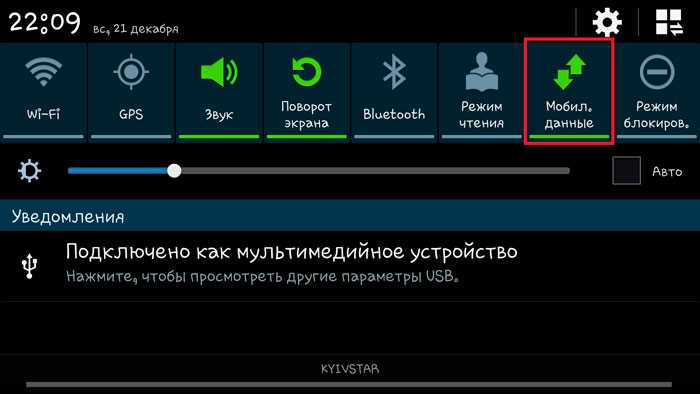
Для стабильной работы мобильного интернета на Nokia C20 важно регулярно контролировать остаток трафика и срок действия пакета. Алгоритм проверки зависит от оператора связи.
- МТС: наберите *100# для просмотра баланса, *111*217# – информация о пакете интернета.
- Билайн: *102# – баланс, *110*45# – остаток интернет-трафика.
- МегаФон: *100# – баланс, *558# – оставшийся интернет.
- Теле2: *105# – основное меню, выберите пункт «Мой баланс» и «Интернет-услуги».
Также проверьте подключённые услуги:
- Откройте настройки устройства.
- Перейдите в раздел «Сеть и интернет» → «Мобильная сеть».
- Убедитесь, что выбран активный слот SIM и включена передача данных.
Рекомендуется установить официальное приложение оператора (например, «Мой МТС», «Мой Билайн» и др.). Они предоставляют точную информацию о расходе трафика, сроках действия пакета и возможных ограничениях скорости.
При отсутствии трафика, интернет может быть автоматически отключён. Уточните, не закончился ли срок действия тарифа – в этом случае доступ будет ограничен до следующего периода оплаты или пополнения счёта.
Сброс сетевых настроек при отсутствии подключения
Если на Nokia C20 не удается подключиться к мобильному интернету, причиной может быть неправильная настройка сетевых параметров. Чтобы восстановить подключение, полезно выполнить сброс сетевых настроек. Это действие удалит все сохраненные Wi-Fi сети, Bluetooth-подключения и мобильные данные, возвращая устройства к стандартным параметрам.
Для выполнения сброса сетевых настроек на Nokia C20, следуйте следующей инструкции:
- Откройте меню настроек устройства.
- Перейдите в раздел «Система».
- Выберите «Сброс».
- Нажмите «Сбросить сетевые настройки».
- Подтвердите действие, выбрав «Сбросить настройки».
После выполнения сброса необходимо будет заново ввести настройки мобильной сети, подключить Wi-Fi и Bluetooth. Это действие помогает устранить возможные ошибки в конфигурации сети, которые могли возникнуть из-за неправильных или поврежденных данных.
Важно: Сброс сетевых настроек не влияет на личные данные устройства, такие как фотографии или приложения. Однако рекомендуется убедиться, что все важные пароли для Wi-Fi сетей сохранены, поскольку они будут удалены.
Если после сброса настройки интернета все равно не восстанавливаются, возможно, проблема в сим-карте или в настройках оператора связи. В таком случае обратитесь в службу поддержки вашего оператора или посетите сервисный центр для диагностики устройства.
Обращение в техническую поддержку оператора связи
Если на Nokia C20 не удается подключиться к мобильному интернету, первым шагом будет обращение в техническую поддержку вашего оператора. Убедитесь, что на устройстве правильно настроены параметры доступа к сети, такие как точка доступа (APN). Ошибки в этих настройках могут блокировать подключение к интернету.
Для обращения в поддержку подготовьте следующие данные:
— модель устройства (Nokia C20);
— номер IMEI, который можно найти в настройках или набрав *#06#;
— описание проблемы, например, отсутствие интернета или ошибки подключения.
Техническая поддержка проверит настройки сети и может предложить следующие шаги:
— отправить обновленные настройки APN на телефон;
— проверить доступность сети в вашем регионе;
— провести диагностику аккаунта на наличие ограничений, которые могут блокировать доступ к интернету.
Если проблема не решена после первого обращения, уточните у оператора, возможно ли получение компенсации за неработающее подключение. Задержки с подключением могут быть связаны с техническими проблемами на стороне оператора, которые потребуют времени для устранения.
Вопрос-ответ:
Как включить мобильный интернет на Nokia C20?
Чтобы включить мобильный интернет на Nokia C20, необходимо выполнить несколько простых шагов. В первую очередь, убедитесь, что у вас активирован тарифный план с мобильным интернетом. Затем откройте меню настроек, выберите раздел «Сеть и Интернет» или «Сотовая связь». Там активируйте опцию «Мобильные данные». Если у вас всё настроено правильно, телефон должен автоматически подключиться к интернету.
Почему мой мобильный интернет не работает на Nokia C20?
Если мобильный интернет не работает, первым делом проверьте, включены ли мобильные данные в настройках телефона. Также убедитесь, что ваш оператор не блокировал интернет или не исчерпаны мегабайты в вашем тарифе. Перезагрузите телефон и попробуйте снова подключиться. Если проблема не устраняется, возможно, вам стоит обратиться к оператору связи для проверки подключения или настроек.
Как настроить APN для мобильного интернета на Nokia C20?
Для правильной настройки мобильного интернета на Nokia C20 нужно настроить параметры APN. Для этого откройте «Настройки», выберите «Сотовая сеть» и затем «Точки доступа (APN)». Введите данные, предоставленные вашим оператором связи, такие как имя точки доступа, имя пользователя и пароль (если необходимо). После сохранения настроек перезагрузите устройство. Если настройки выполнены правильно, интернет должен работать корректно.
Какие настройки интернета для Nokia C20 предоставляют операторы связи?
Операторы связи предоставляют индивидуальные настройки APN, которые могут различаться в зависимости от региона и тарифного плана. Обычно в настройках указываются следующие данные: имя точки доступа (APN), имя пользователя и пароль. Эти параметры можно найти на сайте вашего оператора или получить через службу поддержки. Важно правильно настроить эти данные для успешного подключения к мобильному интернету.
Что делать, если мобильный интернет на Nokia C20 очень медленный?
Если интернет на вашем Nokia C20 работает медленно, проверьте несколько факторов. Во-первых, убедитесь, что вы находитесь в зоне хорошего покрытия сети. Во-вторых, проверьте, не перегружена ли ваша сеть — иногда подключение к множеству устройств или использование в пиковой нагрузке может замедлить скорость. Также стоит проверить, не превышен ли лимит данных на вашем тарифе. Попробуйте перезагрузить устройство или переключиться на другую сеть, например, с 3G на 4G, если это возможно.






